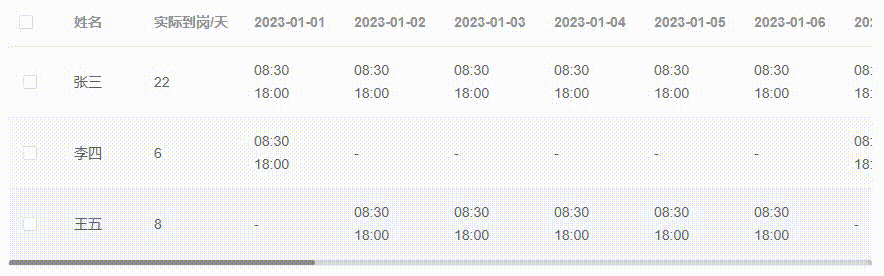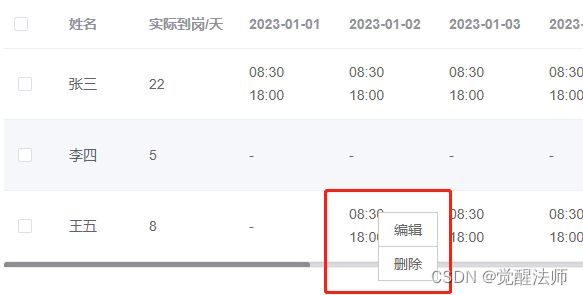Vue实现考勤记录删除-自定义右击删除菜单
一、定义和使用
oncontextmenu 事件在元素中用户右击鼠标时触发并打开上下文菜单。
注意:所有浏览器都支持 oncontextmenu 事件, contextmenu 元素只有 Firefox 浏览器支持。
二、语法
HTML 中:
JavaScript 中:
object.oncontextmenu=function(){myScript};JavaScript 中, 使用 addEventListener() 方法:
object.addEventListener("contextmenu", myScript);jQuery中,使用on监听事件
$(document).on('contextmenu', myScript);注意: Internet Explorer 8 及更早 IE 浏览器版本不支持 addEventListener() 。
三、使用细节
是否支持冒泡: |
Yes |
是否可以取消: |
Yes |
事件类型: |
MouseEvent |
支持的 HTML 标签: |
所有 HTML 元素 |
四、案例
这通过一个小案例,在考勤统计列表中,每行中对应某员工这月周期内的每天考勤数据;如果某条记录需要删除,这里通过在记录上直接右击出现删除菜单,操作起来则更为方便。如下图:
4.1 自定义右击删除菜单步骤
通过DOM对象监听鼠标点击事件
触发鼠标点击事件,获取鼠标当前浏览器位置
根据当前位置重新调整自定义contextmenu的位置
显示自定义contextmenu
4.2 技术点
这里使用Vue技术框架来做这个案例,统计列表使用是element-ui中的table组件,事件监听和数据获取通过jquery实现,在开发前请将其通过npm进行安装。
//安装element-ui
npm i element-ui -S//安装jquery
npm i jquery -S4.3 html代码
这里通过列数据中isDate判断该列是否渲染为对应日期列,渲染日期相对应的考勤记录时,需要追加data-prop和data-id进行数据传递,后续执行删除操作时会使用到。
4.4 CSS样式
.date-cell类选择器对考勤记录数据进行样式修改,更改鼠标为小手图标,并禁止选择文本内容,为避免后期右击时会误操作选中内容。
.menu-box类选择器为右击菜单增加基础样式。
.date-cell{ cursor: pointer;
-moz-user-select:none; /*火狐*/
-webkit-user-select:none; /*webkit浏览器*/
-ms-user-select:none; /*IE10*/
-khtml-user-select:none; /*早期浏览器*/
user-select:none;
}
.menu-box{
position: absolute;
ul.list{
background-color: #fff;
border: 1px solid #ccc;
li{
border-top: 1px solid #ccc;
padding: 6px 15px;
font-size: 14px;
line-height: 1.5;
color: #666;
list-style: none;
cursor: pointer;
&:first-child{
border-top: 0;
}
}
}
}4.5 基础数据
变量tableData用于存储员工考勤数据,变量tableColumn用于存储表格列头部数据定义,在获取考勤记录后,动态追加日期列到变量tableColumn中。
此时页面样式如下图:
4.6 模拟数据
这里在目录位置新建demo.json文件,将以下数据拷入即可。
[
{"id":1482,"name":"张三","record":["08:30","18:00"],"recorddate":"2023-01-01"},
{"id":1481,"name":"张三","record":["08:30","18:00"],"recorddate":"2023-01-02"},
{"id":1480,"name":"张三","record":["08:30","18:00"],"recorddate":"2023-01-03"},
{"id":1479,"name":"张三","record":["08:30","18:00"],"recorddate":"2023-01-04"},
{"id":1478,"name":"张三","record":["08:30","18:00"],"recorddate":"2023-01-05"},
{"id":1477,"name":"张三","record":["08:30","18:00"],"recorddate":"2023-01-06"},
{"id":1476,"name":"张三","record":["08:30","18:00"],"recorddate":"2023-01-07"},
{"id":1475,"name":"张三","record":["08:30","18:00"],"recorddate":"2023-01-08"},
{"id":1474,"name":"张三","record":["08:30","18:00"],"recorddate":"2023-01-09"},
{"id":1473,"name":"张三","record":["08:30","18:00"],"recorddate":"2023-01-10"},
{"id":1472,"name":"张三","record":["08:30","18:00"],"recorddate":"2023-01-11"},
{"id":1471,"name":"张三","record":["08:30","18:00"],"recorddate":"2023-01-12"},
{"id":1470,"name":"张三","record":["08:30","18:00"],"recorddate":"2023-01-13"},
{"id":1469,"name":"张三","record":["08:30","18:00"],"recorddate":"2023-01-14"},
{"id":1468,"name":"张三","record":["08:30","18:00"],"recorddate":"2023-01-15"},
{"id":1467,"name":"张三","record":["08:30","18:00"],"recorddate":"2023-01-16"},
{"id":1466,"name":"张三","record":["08:30","18:00"],"recorddate":"2023-01-17"},
{"id":1465,"name":"张三","record":["08:30","18:00"],"recorddate":"2023-01-18"},
{"id":1464,"name":"张三","record":["08:30","18:00"],"recorddate":"2023-01-19"},
{"id":1463,"name":"张三","record":["08:30","18:00"],"recorddate":"2023-01-20"},
{"id":1462,"name":"张三","record":["08:30","18:00"],"recorddate":"2023-01-21"},
{"id":1461,"name":"张三","record":["08:30","18:00"],"recorddate":"2023-01-22"},
{"id":1382,"name":"李四","record":["08:30","18:00"],"recorddate":"2023-01-01"},
{"id":1381,"name":"李四","record":["08:30","18:00"],"recorddate":"2023-01-07"},
{"id":1380,"name":"李四","record":["08:30","18:00"],"recorddate":"2023-01-08"},
{"id":1379,"name":"李四","record":["08:30","18:00"],"recorddate":"2023-01-15"},
{"id":1378,"name":"李四","record":["08:30","18:00"],"recorddate":"2023-01-21"},
{"id":1377,"name":"李四","record":["08:30","18:00"],"recorddate":"2023-01-22"},
{"id":1376,"name":"王五","record":["08:30","18:00"],"recorddate":"2023-01-05"},
{"id":1375,"name":"王五","record":["08:30","18:00"],"recorddate":"2023-01-06"},
{"id":1374,"name":"王五","record":["08:30","18:00"],"recorddate":"2023-01-09"},
{"id":1373,"name":"王五","record":["08:30","18:00"],"recorddate":"2023-01-11"},
{"id":1372,"name":"王五","record":["08:30","18:00"],"recorddate":"2023-01-10"},
{"id":1371,"name":"王五","record":["08:30","18:00"],"recorddate":"2023-01-04"},
{"id":1370,"name":"王五","record":["08:30","18:00"],"recorddate":"2023-01-03"},
{"id":1369,"name":"王五","record":["08:30","18:00"],"recorddate":"2023-01-02"}
]4.7 添加日期列
引入刚才创建好的demo.json文件,导致模拟数据。变量tableData用于存储考勤数据,变量tableColumn用于存储表格列数据,在updateList()函数执行后,获取全部唯一日期数据,和全部用户数据,分别存储到tableData和tableColumn变量中。
由于这里是通过模拟数据实现的功能效果,后期在项目中,相应数据是通过接口查询获取而来的。
以上代码完成后,日期列则可以正常显示出来了,如下图:
4.8 重组行数据
通过变量employeeList存储的员工信息,遍历查询模拟数据中各自对应的考勤记录,并通过变量dateColumn中存储的日期作为键,存储到对应员工信息中。
此时模拟数据中考勤记录都正常显示在页面中了,如下图:
五、自定义右击菜单
此时我们可以来实现自定义右击菜单了,这里只简单讲解下实现方法和步骤,如有实际需求可对此功能进行封装处理,这里先用散装代码实现此功能。
5.1 准备工作
首先引入jquery,并且添加禁用右击菜单的鼠标事件,代码如下:
绑定oncontextmenu事件后,当鼠标悬浮在考勤记录上时,则变量isHoverCell值为true,此时右击禁用则会生效。
5.2 判断鼠标位置
在methods中新建cellAddEvent()函数,将其放到updateList()函数执行结束位置,延迟100秒再执行,以防数据未渲染完jquery无法查询到全部考勤记录的DOM节点。
另外,考勤数据会因增删改查等操作,重新渲染,所以每个单元格绑定事件,也会在重新渲染后被释放,需渲染完后重新绑定事件,故cellAddEvent()函数应放应updateList()函数内执行。
此时大家会发现,鼠标在页面其他位置可以正常右击显示默认菜单,但放到考勤记录上时,右击菜单则失效无法显示了。
5.3 添加自定义菜单
当变量isHoverCell为true时,右击执行rightMenuInitial()函数,通过jquery创建菜单容器后,追加到body中。此时右击则能看到删除按钮了。
5.4 增加移除菜单功能
增加removeMenuBox()函数,用于在不同情况下,需要移除自定义菜单。代码如下:
5.5 追加菜单内容
在自定义右击菜单时,已预留了增加更多菜单项位置,如下代码,在变量listData中添加菜单内容即可。
rightMenuInitial(e){
if(null==hoverData||'undefined'===typeof hoverData.data){
this.$message.info("数据读取失败,刷新后再试~");
return;
}
if(null!=MenuBox) {
this.removeMenuBox();
//上一个右击区域未变化,则结束后续操作
if(tmpPreId==hoverData.data.id) return;
};
//记录当前ID
tmpPreId = hoverData.data.id;
//创建右击菜单容器
MenuBox = $('').addClass('menu-box');
let that = this,
listData = [
{id: 1, name: "编辑", style: "edit"},
{id: 2, name: "删除", style: "delete"}
],
ulBox = $('
').addClass('list');
//...
}如下图,右击时自定义菜单中则出现“编辑”项了,这块功能这里就不作详解,大家可以自行操作。这里就简单讲解下自定义右击菜单和删除功能,仅供大家参考,如有不足之处请见谅!